„Windows 11“ pateikia daugybę naujosios vartotojo sąsajos pakeitimų, tarp kurių yra naujas dešiniuoju pelės mygtuku spustelėkite kontekstinį meniu. Kontekstinis meniu ilgą laiką buvo prieštaringas „Windows 11“ papildymas, ypač pirmosiomis dienomis dėl trūkstamos parinkties „Atnaujinti“. Parinktis dabar atkurta, tačiau vis dar trūksta pagrindinių parinkčių, įskaitant suspaudimo sparčiuosius klavišus, kurie buvo pasiekiami tradiciniame kontekstiniame meniu. Taigi, ar galite pridėti šias parinktis atgal į kontekstinį meniu „Windows 11“? Išsiaiškinkime!
Turinys
Ar galite gauti WinRAR ir 7-Zip kontekstiniame meniu?
Na, tu gali. Pagaliau! Visgi buvo laikas. Nuo 2021 m. spalio 13 d. „Winrar Beta v6.10“ suteikia galimybę pasiekti programą tiesiai iš kontekstinio meniu, kurį naudojote senoje geroje „Windows 10“. Ne WinRAR, o 7-Zip taip pat pasiekiamas kontekstiniame meniu. , bet čia ne viskas taip paprasta. Dabar yra kita atvirojo kodo programinė įranga, pavadinta NanaZip – 7-Zip kodo šakutė, kuri suteikia jums 7-Zip naują formą ir taip pat palaiko kontekstinį meniu.
Peržiūrėkite toliau pateiktus vadovus, kad „WinRAR“ ir „NanaZip“ (taigi, 7-Zip) patektumėte į kontekstinį meniu „Windows 11“.
Rekomenduojame naudoti NanaZip, kad gautumėte kontekstinio meniu glaudinimo nuorodas sistemoje Windows 11. NanaZip yra 7-Zip šakutė, užtikrinanti maksimalų suderinamumą ir stabilumą naudojant jį sistemoje Windows 11. Tačiau jei nesate patenkinti NanaZip, galite pasirinkti vietoj to naujausia WinRAR beta versija. Beta versija prideda kontekstinio meniu glaudinimo sparčiuosius klavišus sistemoje „Windows 11“, tačiau joje gali būti tam tikrų klaidų.
Įdiekite „NanaZip“ savo „Windows 11“ kompiuteryje naudodami toliau pateiktą nuorodą.
Paspauskite Windows + Iklaviatūrą, kad atidarytumėte nustatymų programą. Kairėje pusėje spustelėkite „Programos“.
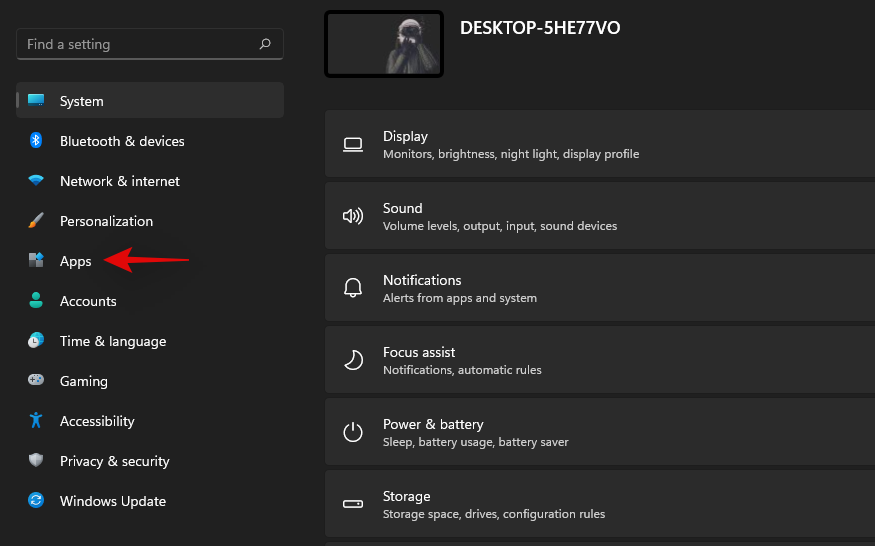
Dabar spustelėkite „Numatytosios programos“.
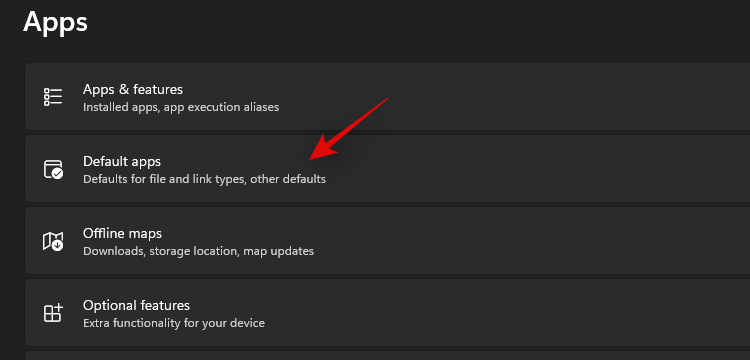
Slinkite žemyn ir spustelėkite „Pasirinkti numatytuosius nustatymus pagal failo tipą“.
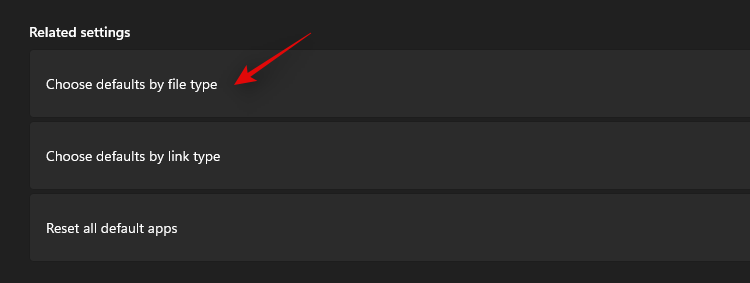
Naudokite viršuje esantį paieškos laukelį ir ieškokite „zip“.
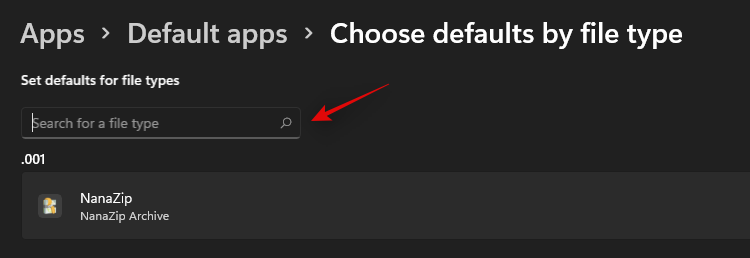
Spustelėkite .zip esantį sąrašą.
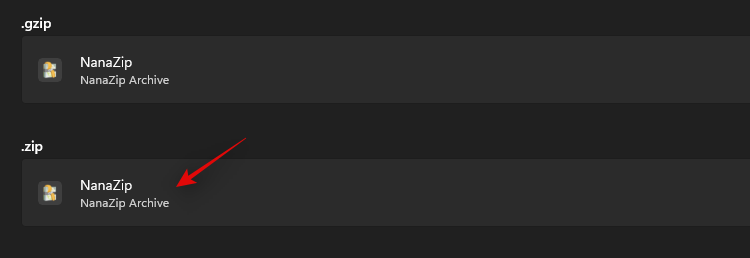
Pasirinkite „NanaZip“.
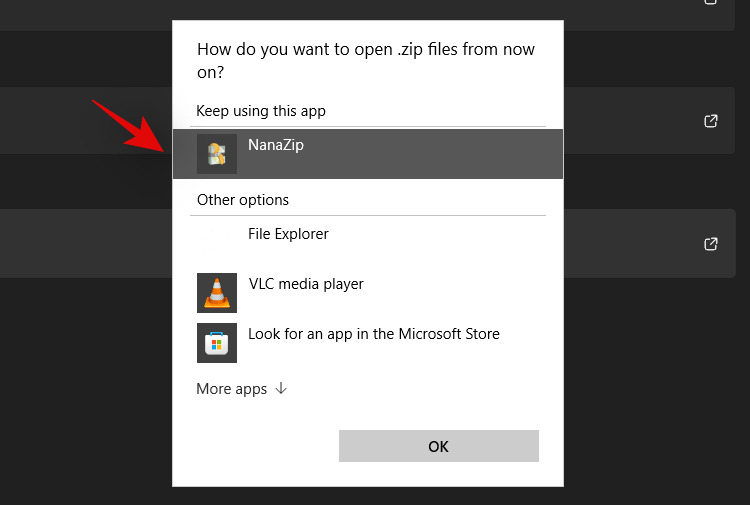
Spustelėkite „Gerai“.
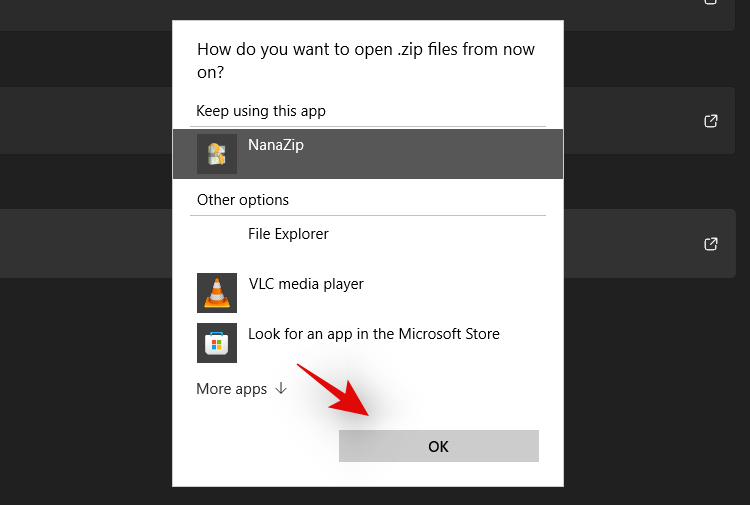
Dešiniuoju pelės mygtuku spustelėkite bet kurį atsitiktinį failą failų naršyklėje ir dabar turėtumėte turėti „NanaZip“ sąrašą, kurį galima naudoti kuriant ZIP archyvą arba juos išpakuojant.
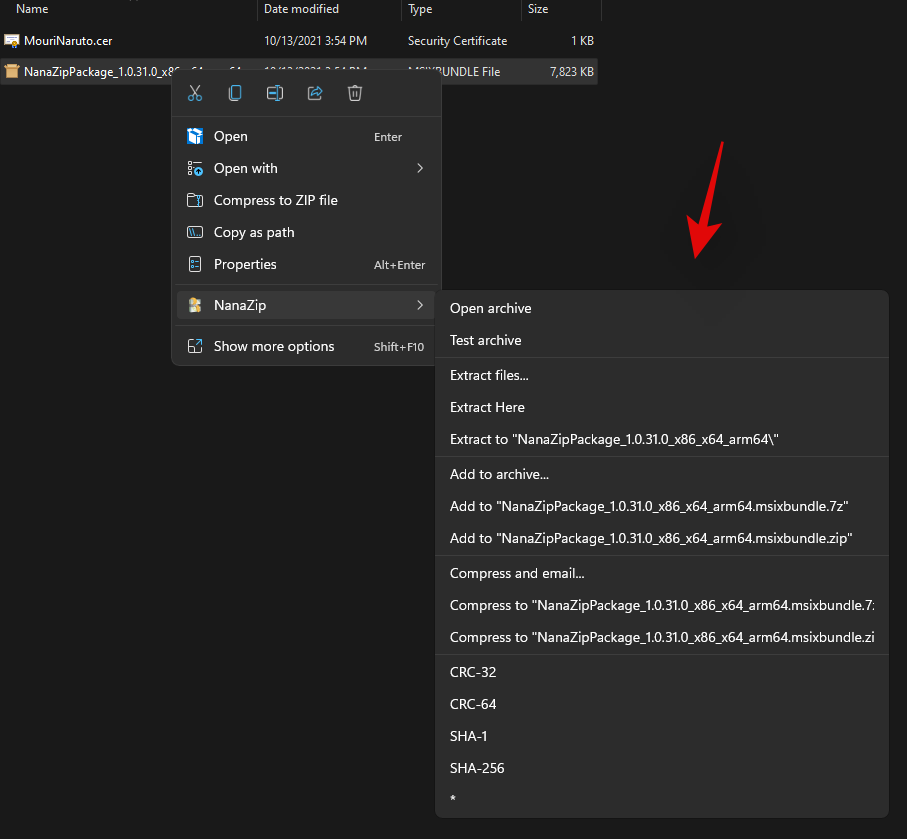
Dabar „NanaZip“ bus nustatytas ir paruoštas naudoti jūsų sistemoje.
Taip pat galite naudoti naujausią WinRAR Beta versiją, kad gautumėte kontekstinio meniu glaudinimo nuorodas sistemoje Windows 11. Norėdami pradėti, naudokite toliau pateiktą vadovą.
Atsisiųskite sąrankos failą iš toliau pateiktos nuorodos.
Dukart spustelėkite sąrankos failą, kad paleistumėte sąranką ir kompiuteryje įdiegtumėte WinRAR.
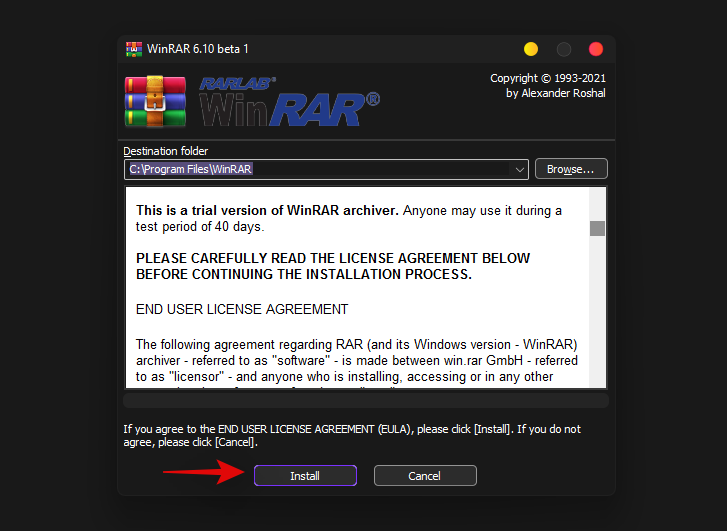
Įdiegus jis pateiks iškylančius langus, skirtus nustatyti integraciją su įprastais palaikomų failų tipais. Būtinai pasirinkite zip, rar ir kitus failų tipus, kuriuos norite, kad WinRAR tvarkytų jūsų kompiuteryje.
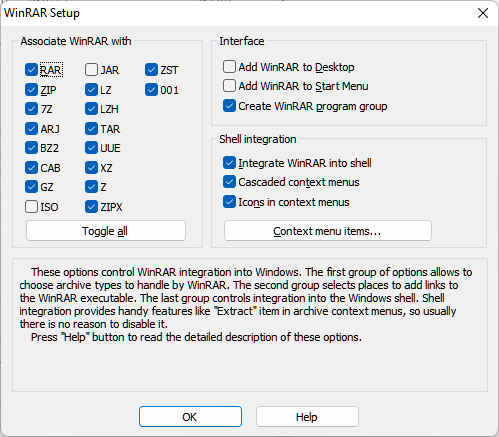
Pasirinkę failų tipus spustelėkite Gerai.
(Jei sąrankos metu praleidote integravimo dalį, galite tai padaryti atidarę WinRAR programą ir eidami į Parinktys (meniu juostoje viršuje) > Nustatymai. Iššokančiajame lange spustelėkite Integracija, tada pasirinkite failą kaip parodyta aukščiau.)
Dabar dešiniuoju pelės mygtuku spustelėkite atsitiktinį failą ir dešiniuoju pelės mygtuku spustelėkite kontekstinį meniu, kuriame turėtų būti WinRAR glaudinimo spartieji klavišai.
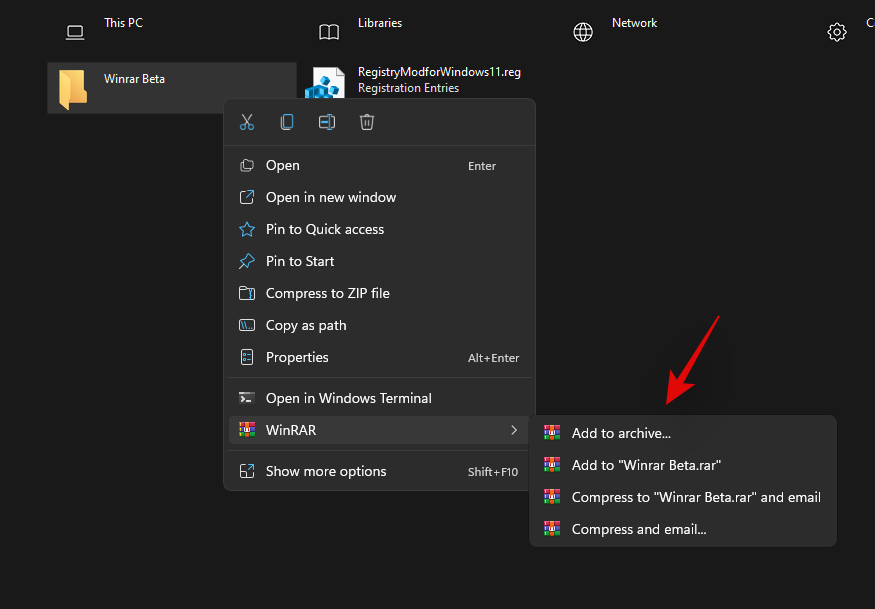
DUK
Štai keletas dažniausiai užduodamų užklausų apie naujus kontekstinio meniu papildymus, kurie turėtų padėti gauti naujausią informaciją.
„Windows 11“ turi naują minimalistinę matinio stiklo estetiką, kuri reikalauja minimalaus kontekstinio meniu. Tradicinį visų parinkčių kontekstinį meniu visada galima pasiekti spustelėjus „Rodyti daugiau parinkčių“. Naujajame kontekstiniame meniu reikalaujama, kad trečiųjų šalių programos atitinkamai atnaujintų būsimas programas, o atrodo, kad šiuo metu nėra būdo prieiti prie savosios glaudinimo priemonės tiesiai iš dabartinio kontekstinio meniu.
Taip, galite lengvai atkurti seną kontekstinį meniu sistemoje Windows 11, atlikdami šiame vadove nurodytus veiksmus. Taip pat galite naudoti atnaujintas trečiųjų šalių paslaugų, tokių kaip „WinAero Tweaker“, „OpenShell“ ar kt., versijas.
Kas yra spartusis klavišas „Rodyti daugiau parinkčių“?
Galite naudoti Shift + F10klaviatūrą, kad tiesiogiai gautumėte seną kontekstinį meniu sistemoje „Windows 11“.
Kaip įdiegti „NanaZip“ be „Microsoft Store“.
Apsilankykite toliau pateiktame „Github“ atsisiuntimo puslapyje ir spustelėkite bei išplėskite „Ištekliai naujausiam leidimui“.
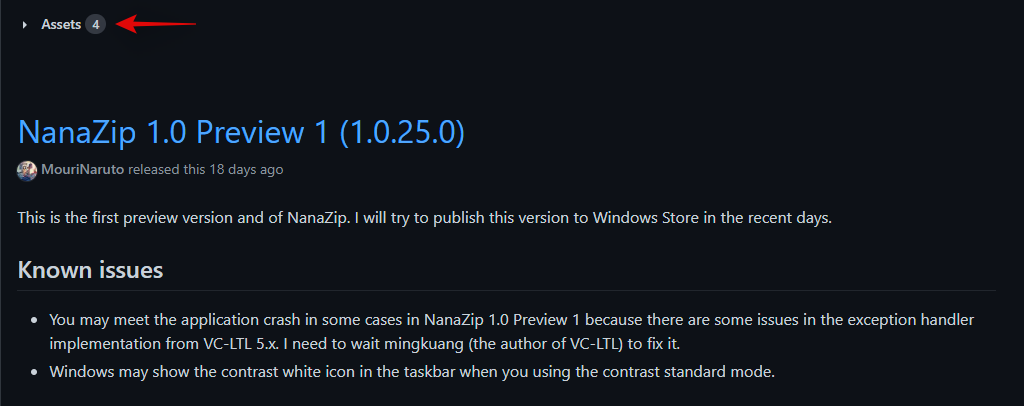
Atsisiųskite šiuos failus spustelėdami juos. Išsaugokite abu failus darbalaukio aplanke, kad įsitikintumėte, jog diegdami sertifikatą nesusidursite su klaidų.
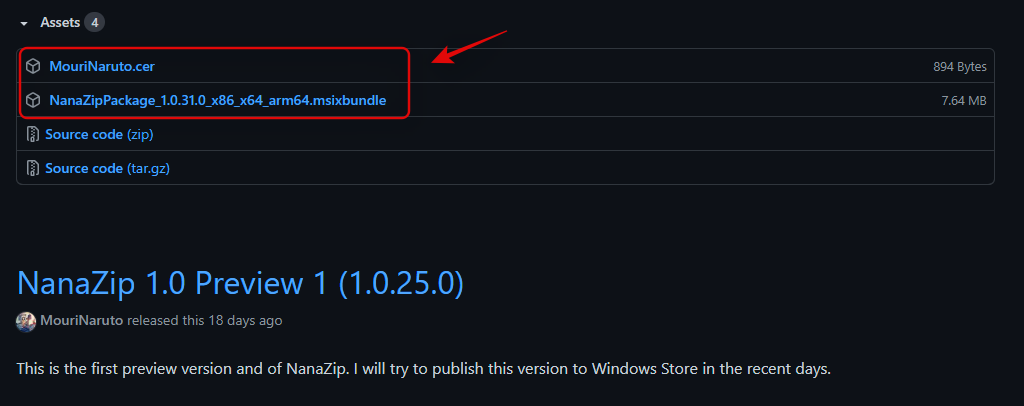
- MouriNaruto.cer
- NanaZipPackage_1.0.31.0_x86_x64_arm64.msixbundle
Dabar atidarykite vietą, kurioje išsaugojote failus, spustelėkite adreso juostoje ir nukopijuokite adresą į mainų sritį.
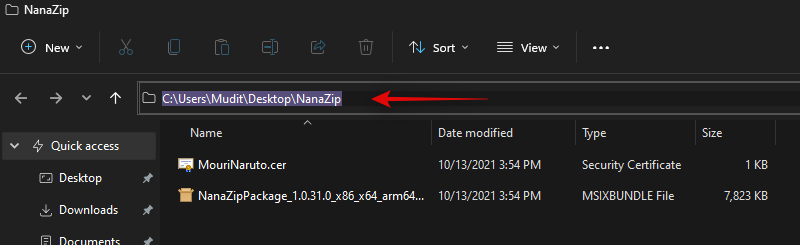
Paspauskite Windows + Sklaviatūrą ir ieškokite CMD. Kai programa bus rodoma paieškos rezultatuose, spustelėkite „Vykdyti kaip administratoriui“.
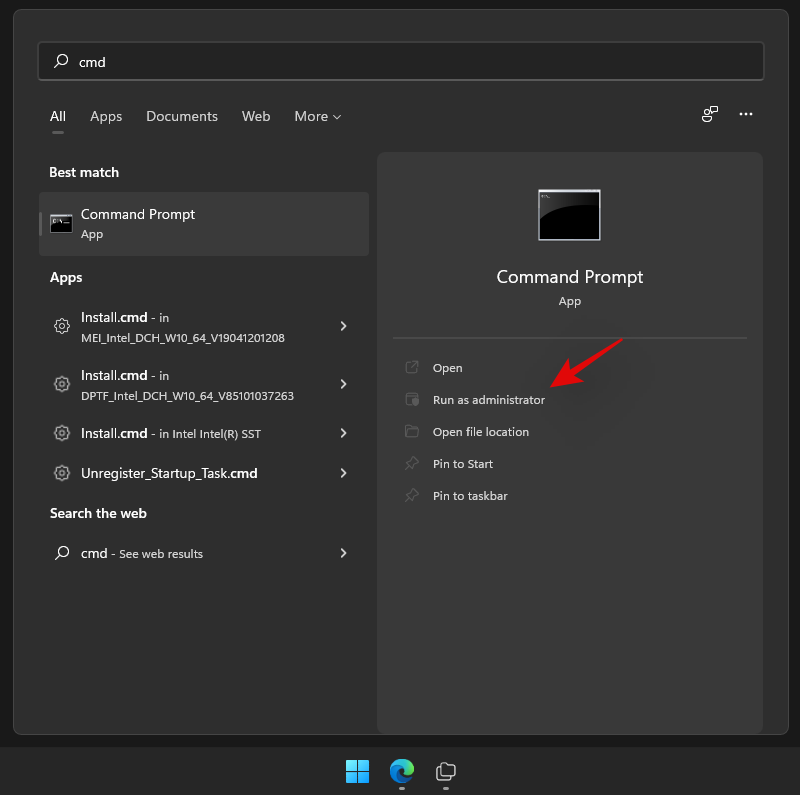
Įveskite šią komandą ir pakeiskite PATH į mainų sritį nukopijuotu keliu.
cd PATH
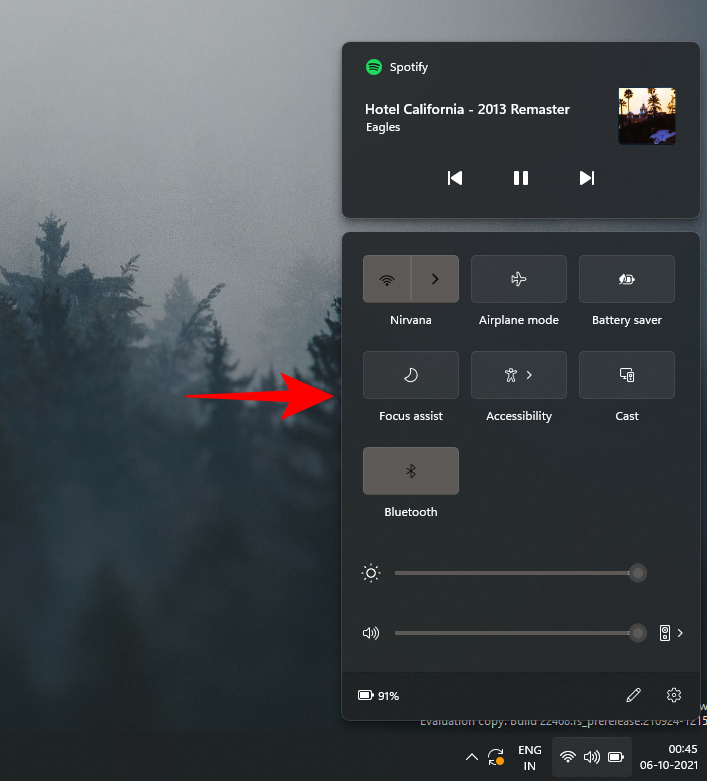
Dabar grįžkite į aplanką, dešiniuoju pelės mygtuku spustelėkite „MouriNaruto.cer“ ir pasirinkite „Kopijuoti kaip kelią“.
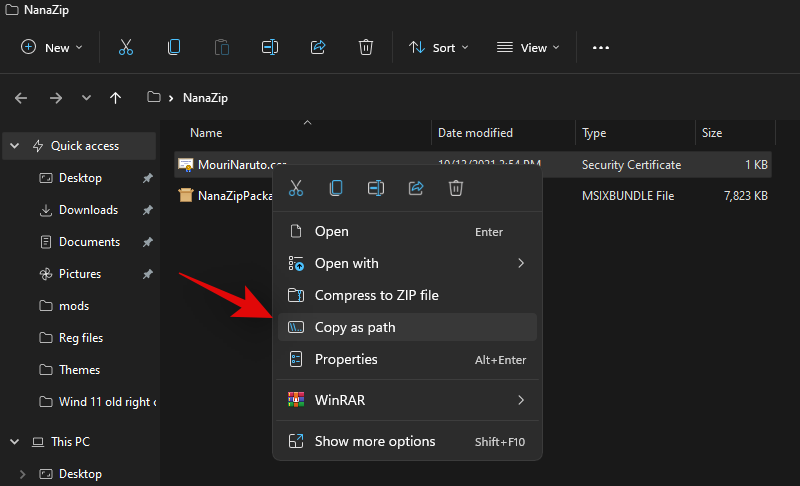
Perjunkite į CMD ir vykdykite šią komandą. Pakeiskite PATH sertifikato, nukopijuoto į mainų sritį paskutiniame veiksme, keliu.
Certutil -addStore Root "PATH"
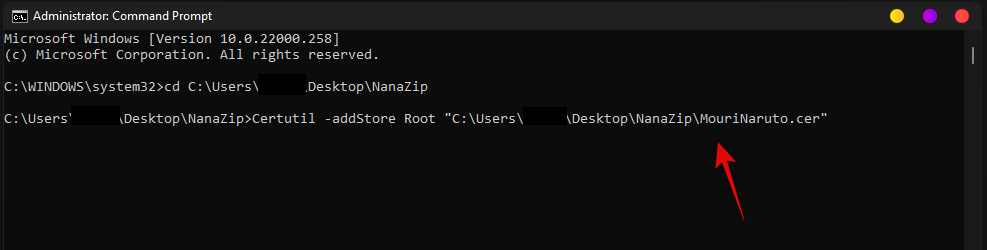
Dabar sertifikatas bus įdiegtas jūsų kompiuteryje. Įveskite „Exit“, kad uždarytumėte komandų eilutę.
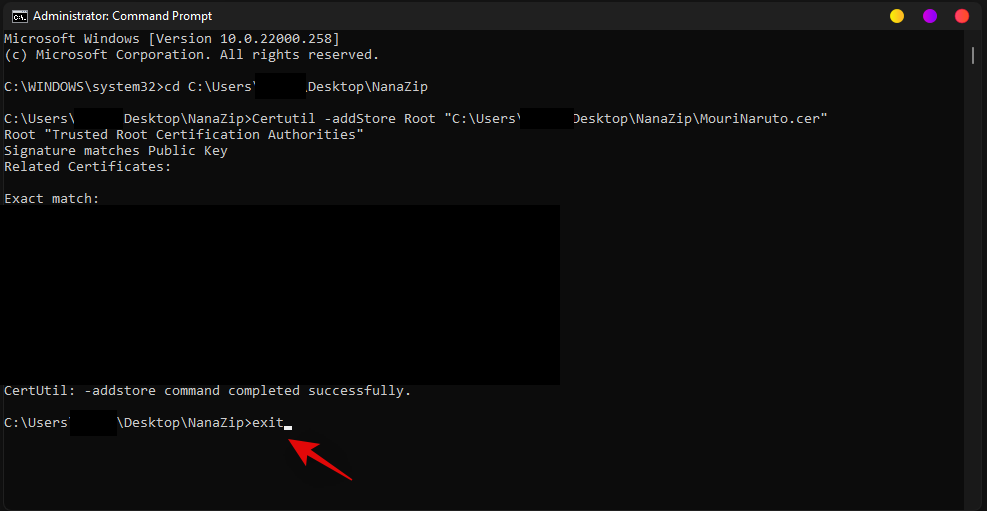
Dabar dukart spustelėkite ir paleiskite kitą paketo failą, atsisiųstą kartu su sertifikatu. Spustelėkite „Įdiegti“.
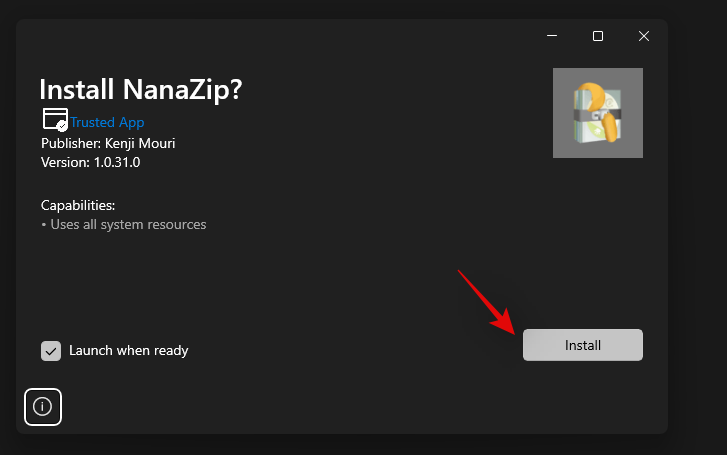
NanaZip greitai bus įdiegtas jūsų kompiuteryje.
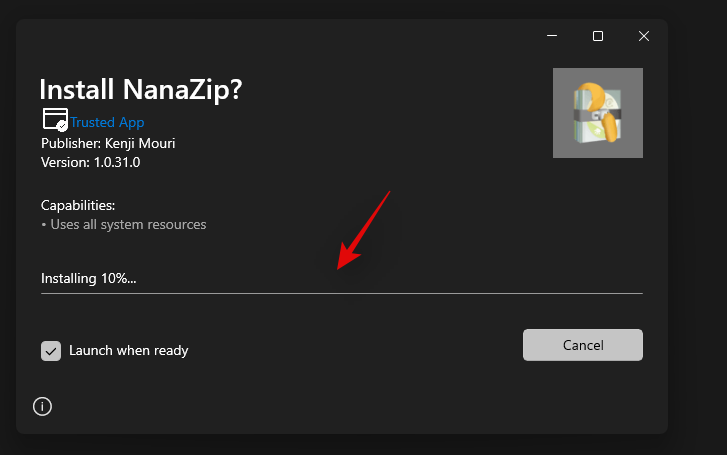
Tikimės, kad jums pavyko lengvai gauti naujus suspaudimo sparčiuosius klavišus dešiniuoju pelės mygtuku spustelėjus kontekstiniame meniu, naudodami aukščiau pateiktą vadovą. Jei jums reikia pagalbos dėl ko nors, nedvejodami palikite komentarą žemiau.
Susijęs:
Išvada
„Windows 11“ patirties pritaikymas neapsiriboja estetiniu patrauklumu. Integruodami svarbius įrankius, tokius kaip WinRAR ir 7-Zip, į dešiniuoju pelės mygtuku spustelėjusį kontekstinį meniu, ne tik supaprastinate failų glaudinimo ir ištraukimo procesus, bet ir pritaikysite operacinę sistemą, kad ji atitiktų jūsų konkrečius poreikius. Atlikus šiame vadove nurodytus veiksmus, darbo eigos optimizavimas tampa be vargo ir užtikrina, kad išnaudosite visas patikimų „Windows 11“ funkcijų galimybes. Kaip ir visų modifikacijų atveju, naujausios programinės įrangos versijos užtikrina sklandų integravimą ir veikimą.


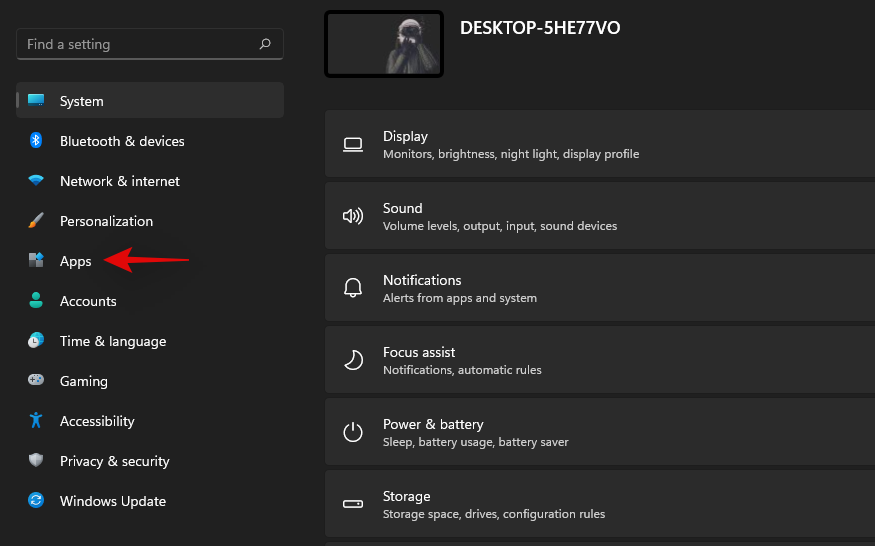
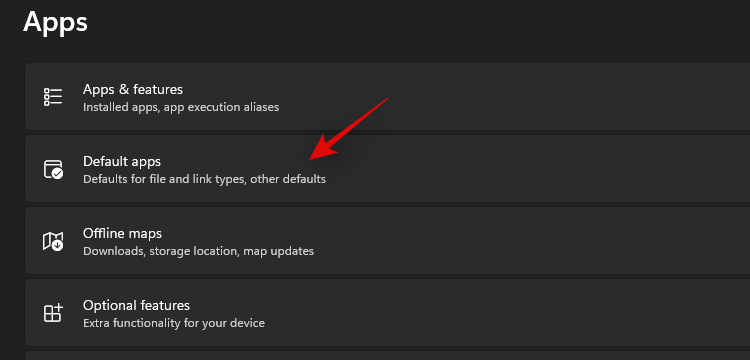
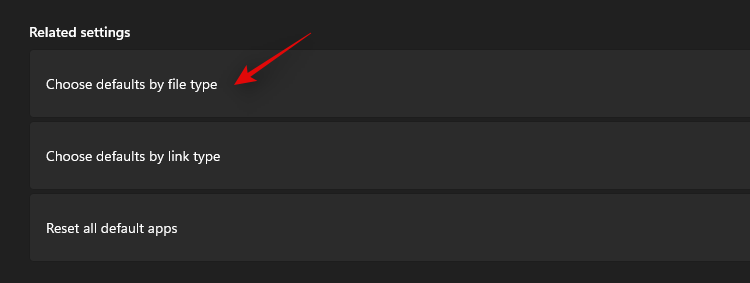
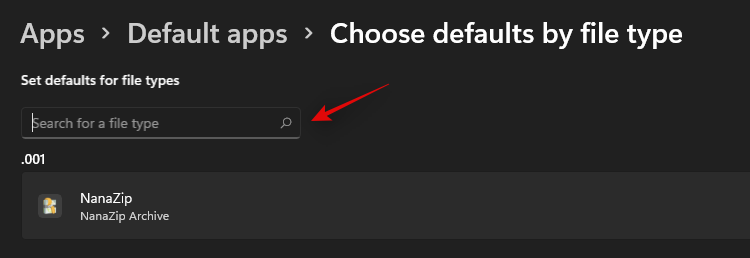
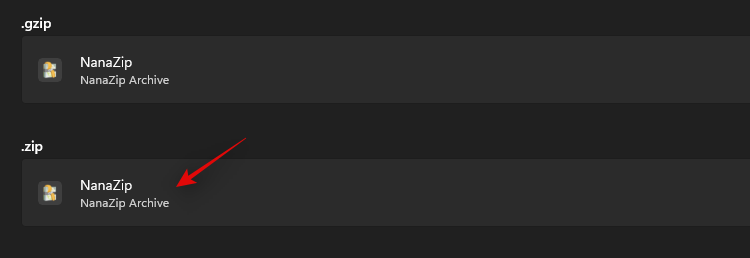
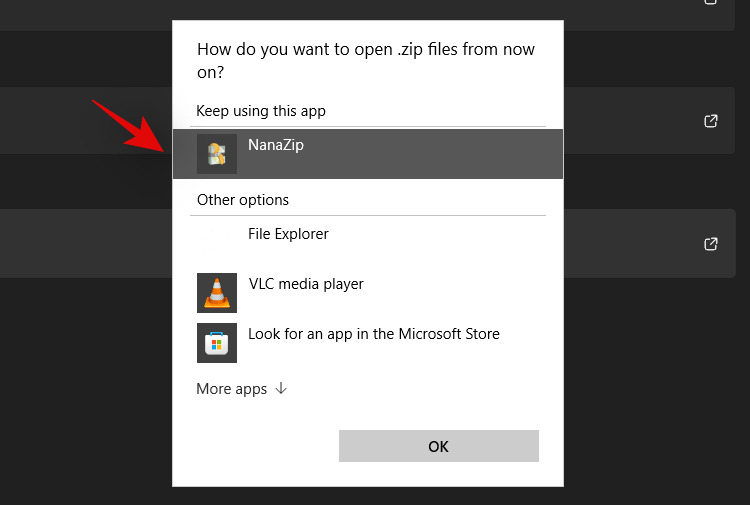
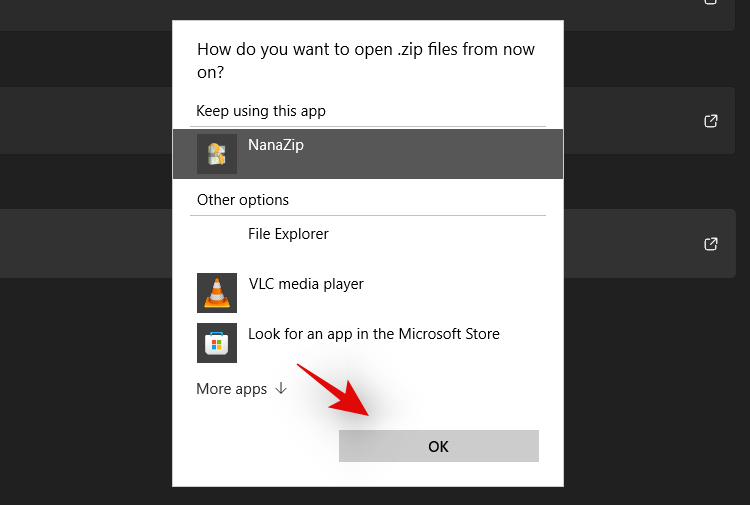
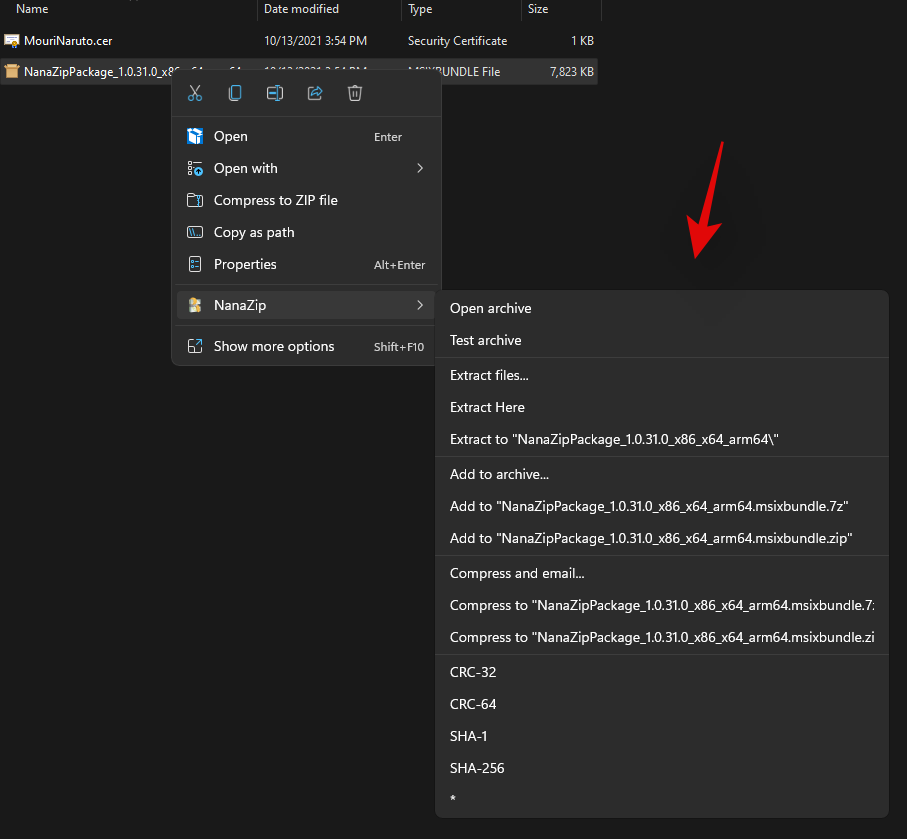
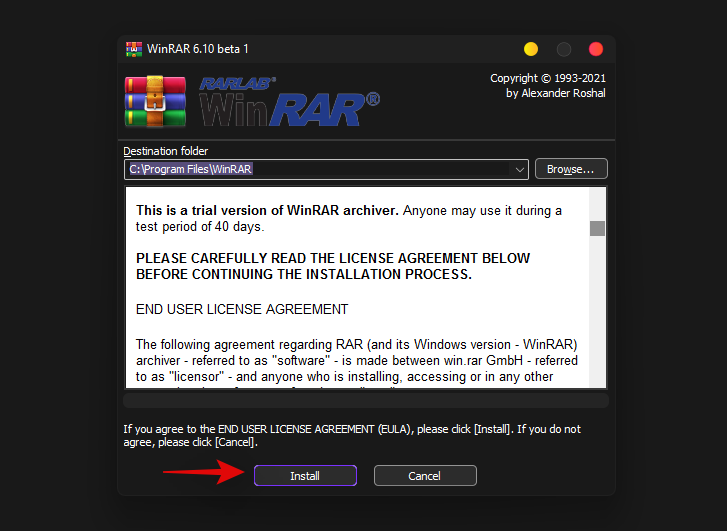
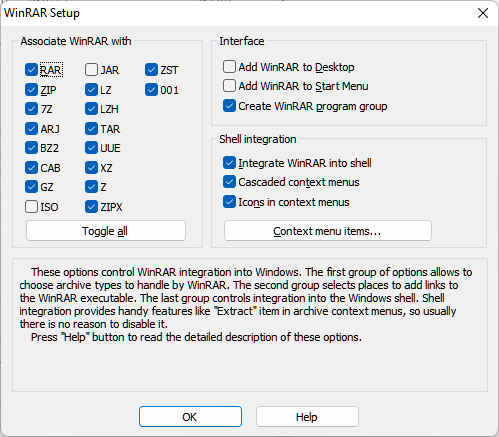
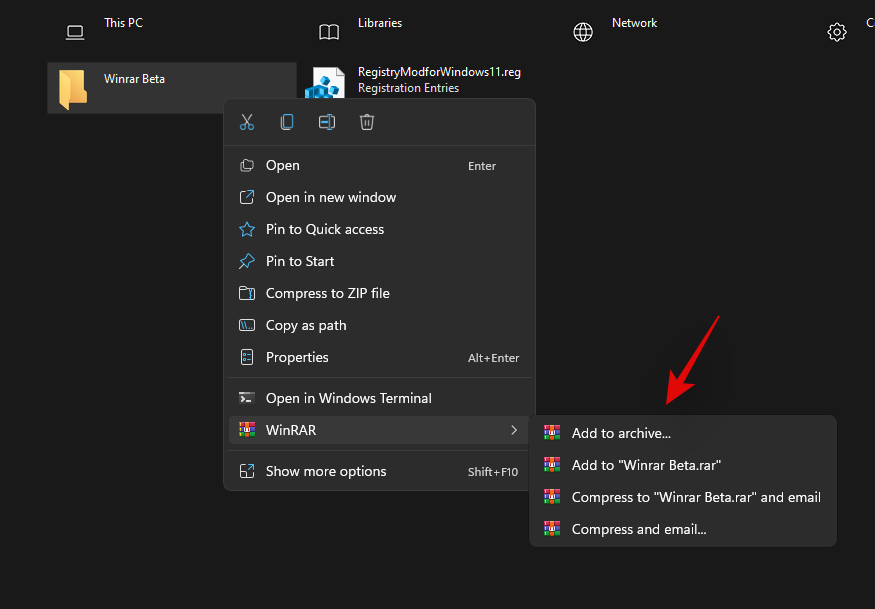
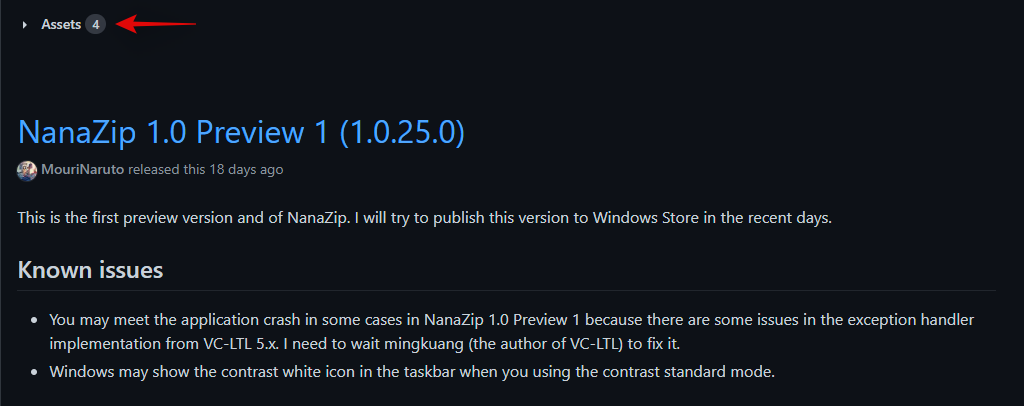
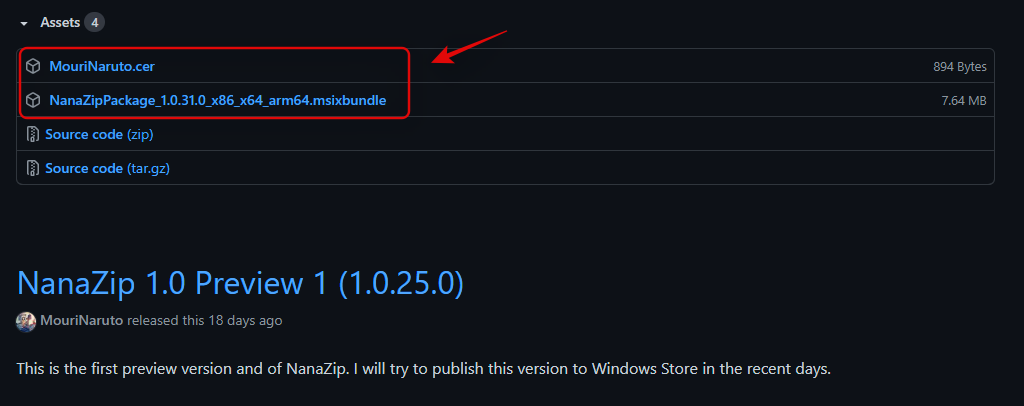
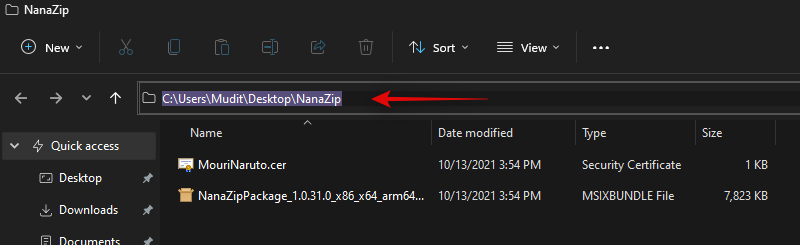
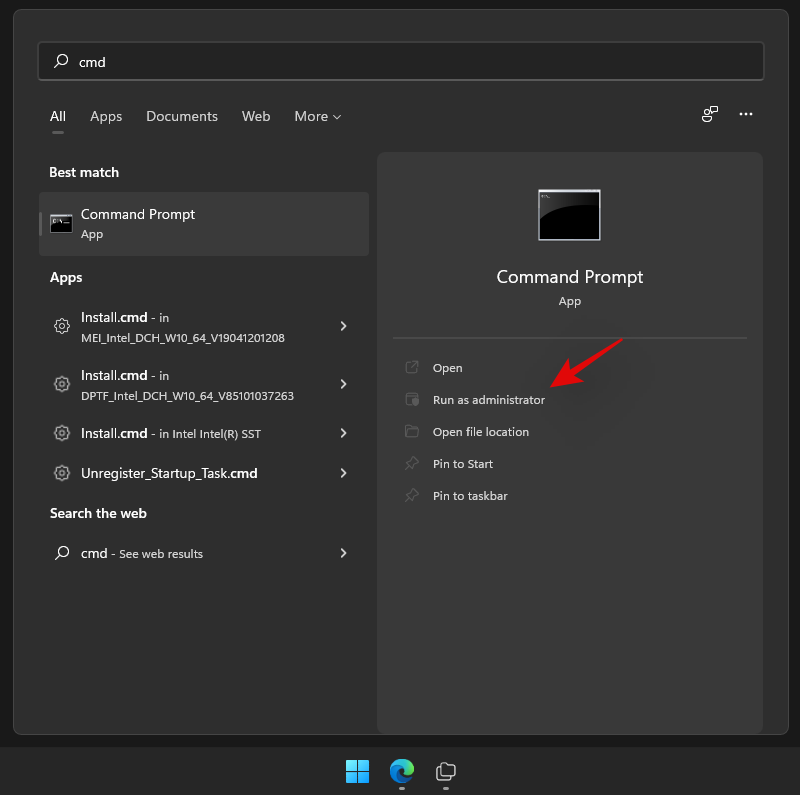
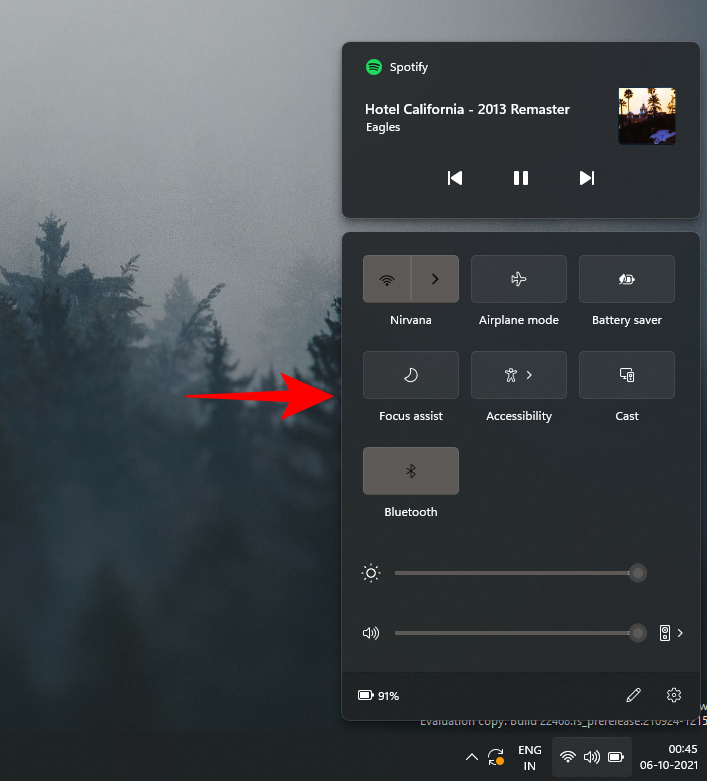
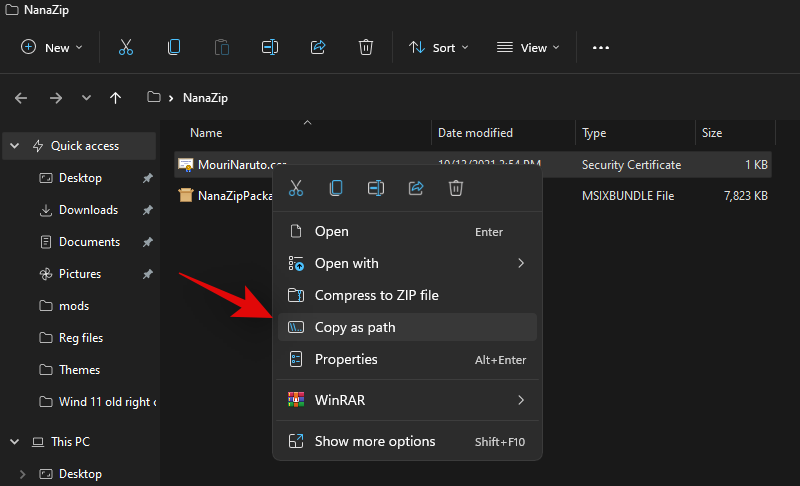
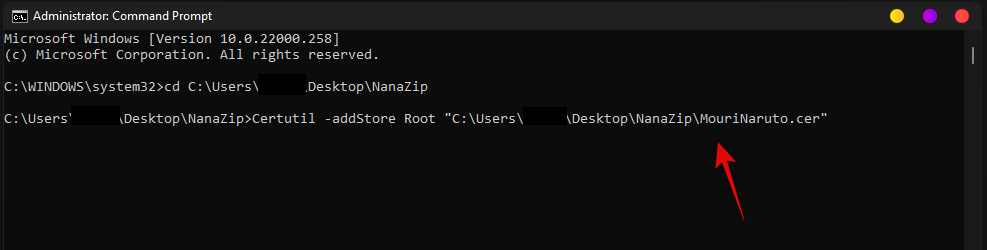
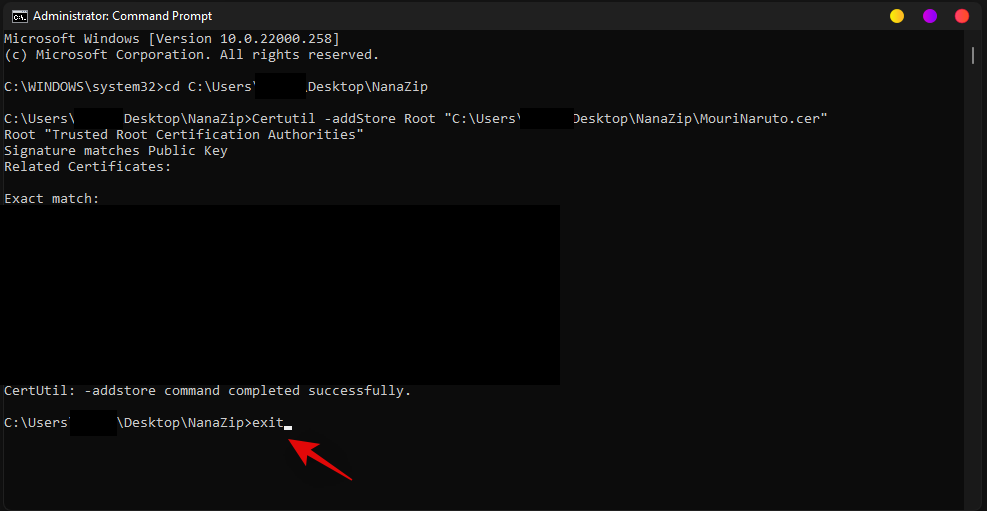
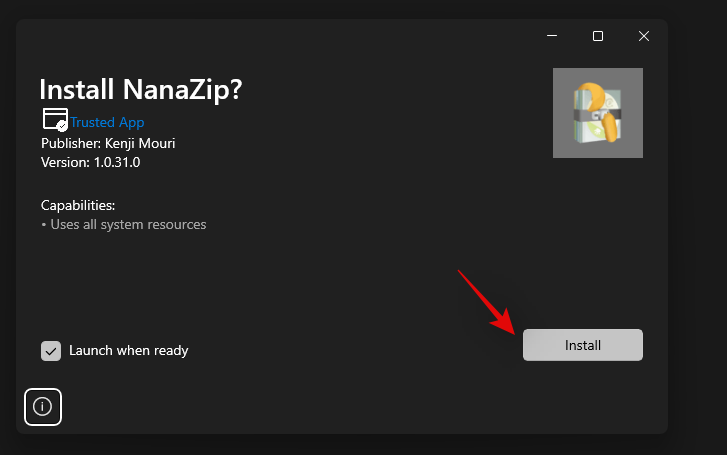
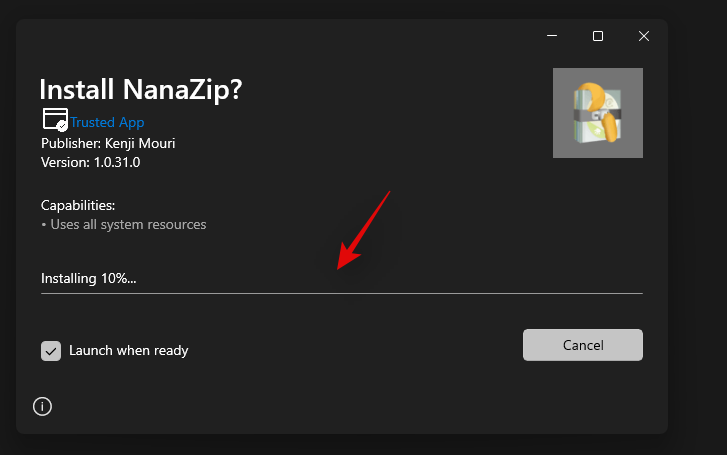









![Kaip įvesti akcentus „Windows 11“ [6 būdai] Kaip įvesti akcentus „Windows 11“ [6 būdai]](https://blog.webtech360.com/resources8/images31/image-285-0105182715408.png)

















